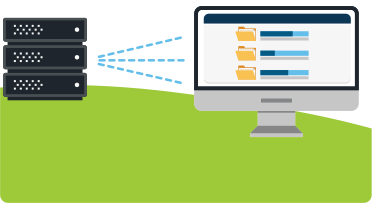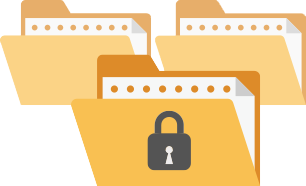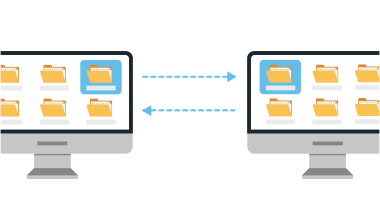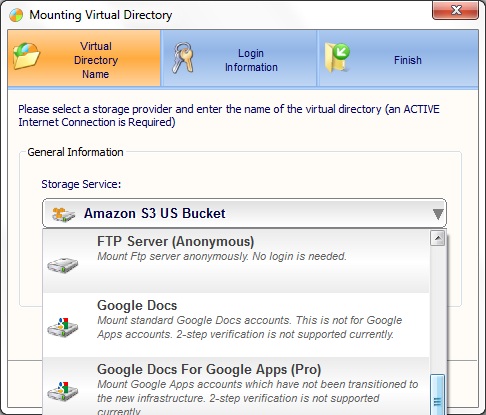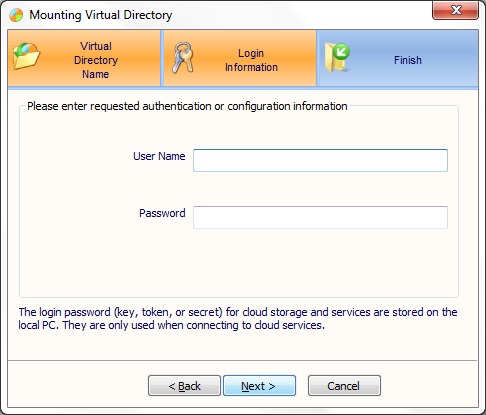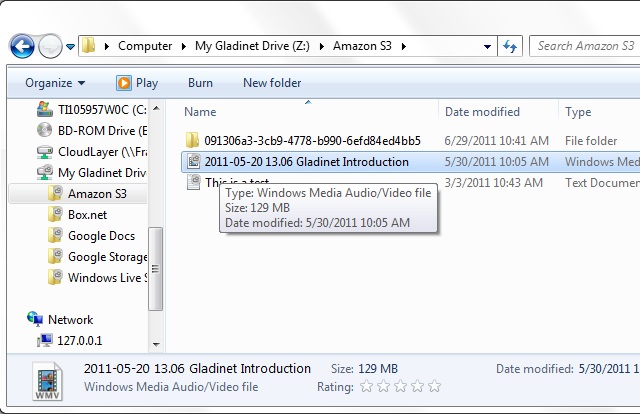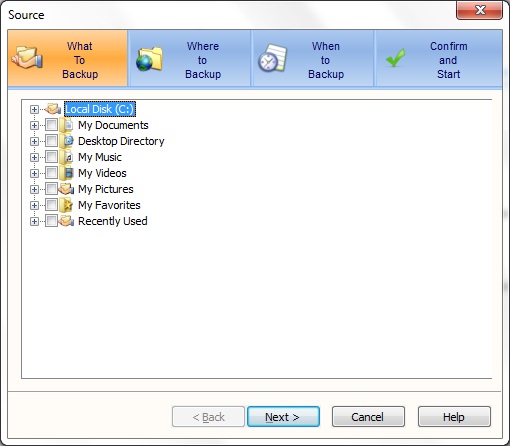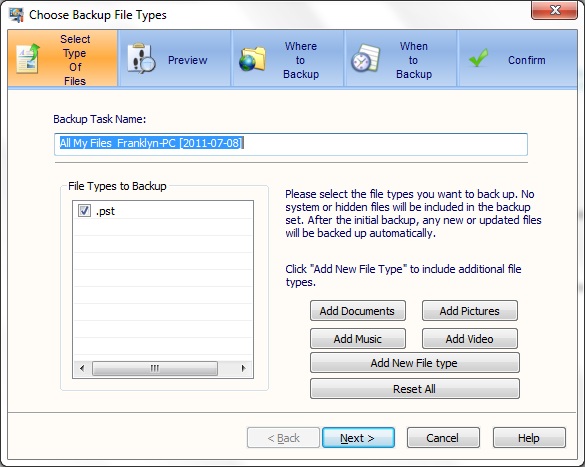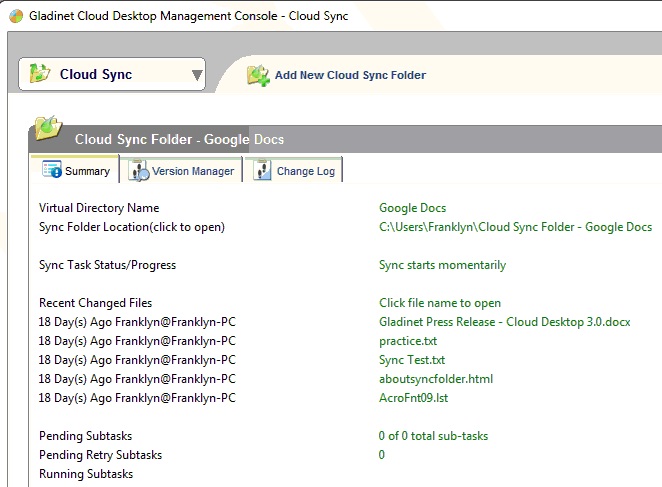Onze partners & klanten
Vertrouwd door meer dan 1000 IT-oplossingsaanbieders en ondernemingen












Gladinet Cloud Desktop was het allereerste product dat in 2009 werd uitgebracht om Google Drive, Microsoft SkyDrive (OneDrive), Amazon S3 en andere cloudopslagdiensten te koppelen aan desktopmachines als een schijfletter voor gemakkelijke toegang en back-up.
Iedereen wereldwijd heeft toegang tot dezelfde bestanden, die allemaal actueel en nauwkeurig zijn, vanuit een systeem dat ook veilig en eenvoudig te implementeren is.
CHRISTOPHER JESMAN
Directeur
Panorama Antennes
Nu kunnen we naar elke zorgverlener in Nederland gaan en zeggen dat dit allemaal functioneert volgens de Nederlandse gezondheidsregelgeving.
ROB CHRIST
Directeur & Mede-eigenaar
Damecon
Gladinet is de beste vervangingsoplossing voor bestandsservers op de markt. Ze leiden niet alleen de markt, maar hebben in feite een nieuwe markt gecreëerd.
STEPHEN MONK
CEO
Noverus
Gladinet-oplossingen stellen een organisatie in staat om eenvoudige, veilige toegang te bieden tot bedrijfsbestanden via het internet voor al hun behoeften aan toegang tot externe bestandsservers, veilig bestanden delen, bestandssynchronisatie, back-up en samenwerking.
Drive Mapping is een zeer belangrijke functie voor online bestandstoegang aangezien de meeste gebruikers de voorkeur geven aan een bureaubladstationsletter voor hun toegang tot cloudopslag.
Gladinet biedt een schijflettertoewijzing voor de bestanden en mappen waartoe een medewerker toegang heeft. De schijfmapper is beschikbaar zonder dat er een VPN nodig is.
Een toegewezen netwerkschijf is de standaardmethode voor het openen van bestanden binnen het netwerk van een bedrijf. Bestanden en mappen worden rechtstreeks aangeboden vanaf de bedrijfsservers. Windows-desktopmachines met groepsbeleidinstellingen en Active Directory-beveiligingsinstellingen hebben netwerkschijven die automatisch gekoppeld zijn aan netwerkshares van de bestandsserver en direct beschikbaar zijn zodra een gebruiker inlogt op een Windows-werkstation.
Met de toenemende populariteit van cloudopslag en de uitgebreide toegangsmethoden voor het op afstand openen van bestanden via het internet, is het ook heel natuurlijk om de technologie voor het toewijzen van schijven uit te breiden van het interne netwerk naar cloudopslagservices en online bestandstoegang.
Gladinet biedt geavanceerde technologie voor het toewijzen van schijven in zijn oplossingen. De toegewezen schijf omvat on-demand synchronisatie, lokale bestandscaching, endpoint-encryptie, binaire differentiële uploads en andere optimalisaties voor bestanden en mappen die via het internet toegankelijk zijn.
Gladinet beheert wereldwijde gelijktijdige toegang tot bestanden door gebruik te maken van bestandsvergrendeling om consistentie te behouden.
Drive mapping en bestandsvergrendeling zijn de twee basisfuncties voor het openen van bestanden en mappen via het internet.
Echter, WebDAV heeft ook deze basisfuncties. Bijvoorbeeld, WebDAV is in het verleden gebruikt om een schijf te mappen over het internet, maar WebDAV is geen goede oplossing. Vrijwel iedereen die WebDAV heeft gebruikt, weet dat WebDAV niet serieus te gebruiken is voor bestanden over het internet.
Bovenop deze twee basisfuncties, komt de gemapte schijf van Gladinet ook met vele geavanceerde functies. Deze functies omvatten lokale bestandscaching, het hervatten van overdrachtsfouten en het overleven van internetstoringen, versiebeheer en conflictdetectie, endpoint encryptie en bescherming en andere functies.
Een op afstand gekoppelde schijf heeft deze geavanceerde functies nodig om het gebruiksvriendelijk en prettig te maken voor gebruik via het internet.
Sinds de release in 2009 is Gladinet Cloud Desktop niet langer een op zichzelf staand product. Echter, als de meest geavanceerde technologie voor het op afstand koppelen van schijven, blijft het innoveren en wordt het geïntegreerd in de productlijnen van het bedrijf in CentreStack en Triofox. U kent Gladinet Cloud Desktop nog steeds als de Gladinet Cloud Drive, Gladinet Cloud Client of gewoon als de stationsletter op uw desktopcomputer zonder dat u het zelfs maar weet! Gladinet brengt cloud drive mapping technologie naar u toe!
Selecteer een cloudopslagservice om te koppelen aan de cloudstationletter op het bureaublad.
Voer de inloggegevens van de cloudopslagservice in.
Toegang tot cloudopslagdiensten vanaf het Windows-bureaublad als een stationsletter.
Maak een back-up van lokale bestanden en mappen naar cloudopslagservices.
Backup door bestandstypen en e-mails te selecteren.
Voeg een lokale map toe om te synchroniseren met cloudopslagdiensten.